Základní informace o automatickém skrytí hlavního panelu
- Funkce automatického skrývání ve Windows 11 může někdy vykazovat zpoždění při odhalování nebo skrývání hlavního panelu. Naštěstí existují praktické kroky ke zvýšení jeho rychlosti.
- Otevřete aplikaci Nastavení tak, že přejdete na Systém > O aplikaci > Pokročilá nastavení systému a upravte nastavení „Výkon“, abyste zlepšili odezvu hlavního panelu.
- Pro usnadnění můžete okno Vlastnosti systému otevřít přímo pomocí příkazu RUN
sysdm.cpl.
Pokud jste povolili automatické skrývání na hlavním panelu Windows 11, možná jste si všimli, že přechodové efekty mohou být pomalé. Naštěstí existuje jednoduchý způsob, jak tuto funkci optimalizovat pro rychlejší práci. Zde je podrobný návod, jak urychlit funkci automatického skrývání hlavního panelu.
Podrobný průvodce vylepšením rychlosti automatického skrývání hlavního panelu v systému Windows 11
Krok 1: Začněte otevřením aplikace Nastavení na vašem zařízení.
Krok 2: V okně Nastavení klikněte v seznamu vlevo na Systém a poté na O aplikaci , která se nachází v dolní části možností vpravo.
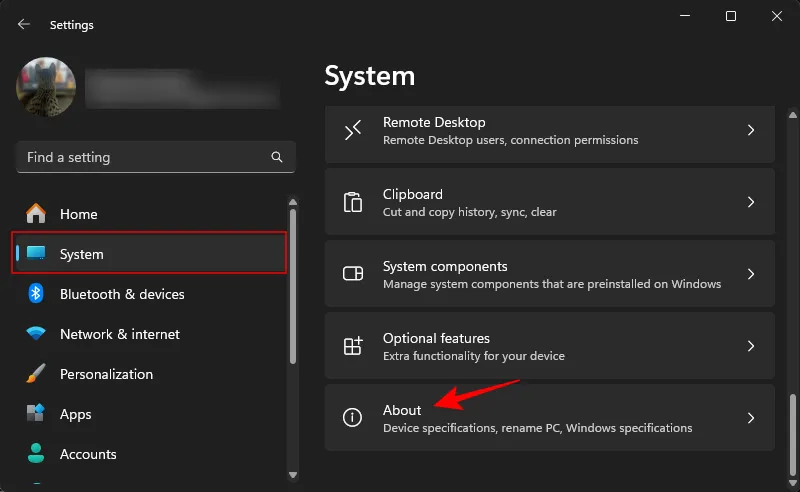
Krok 3a: V části „Specifikace zařízení“ uvidíte odkaz na Pokročilá nastavení systému . Klikněte na něj.
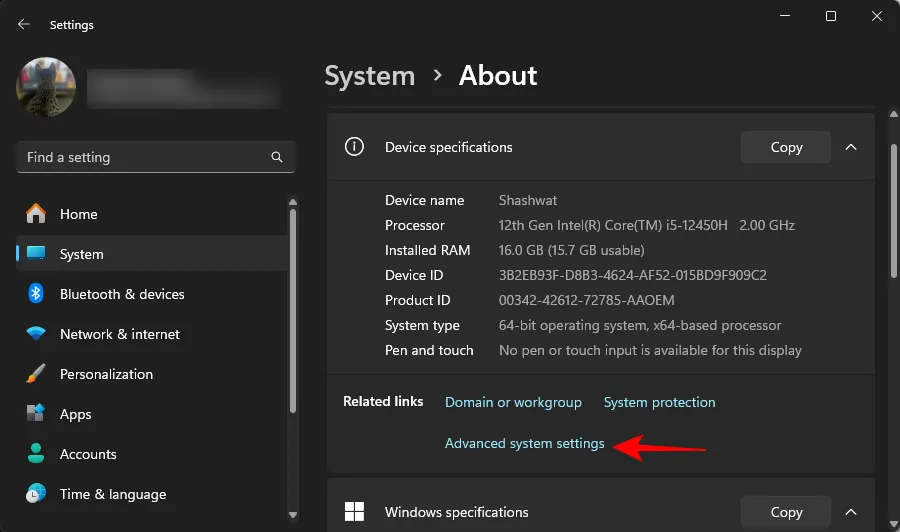
Krok 3b: Jako alternativní cestu použijte příkaz RUN zadáním sysdm.cplpro přímý přístup k vlastnostem systému.
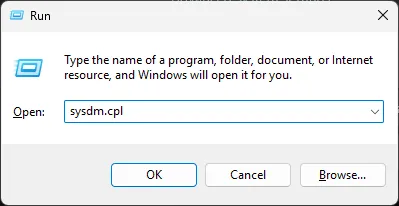
Krok 4: V okně Vlastnosti systému přejděte na kartu Upřesnit a klikněte na Nastavení v části Výkon.
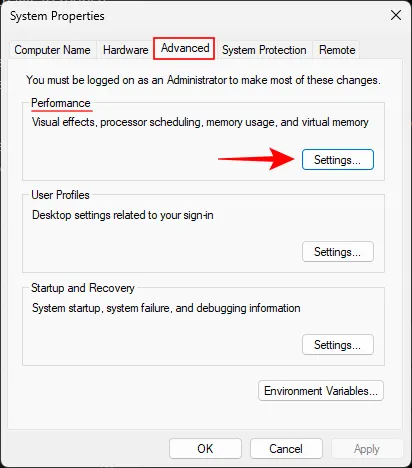
Krok 5: Vyberte možnost Vlastní a přizpůsobte nastavení výkonu svým potřebám.
Krok 6: Vyhledejte možnost, která říká Zeslabit nebo posuňte nabídky do zobrazení a zrušte zaškrtnutí této funkce.
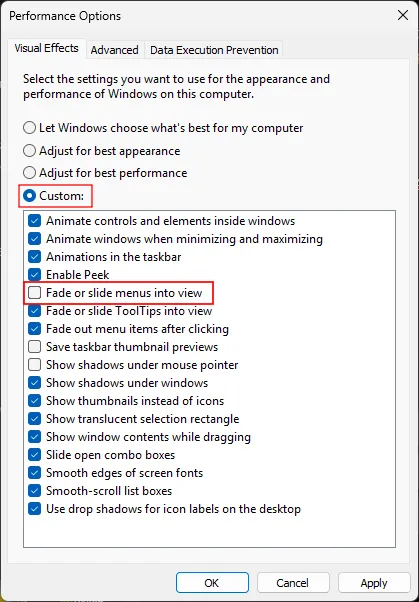
Krok 7: Dokončete proces kliknutím na tlačítko Použít a poté na tlačítko OK pro uložení změn.
Dokončením těchto kroků si všimnete výrazného zlepšení funkce automatického skrývání hlavního panelu, což vám umožní soustředit se na úkoly bez frustrujících prodlev. Tato úprava může výrazně zvýšit vaši produktivitu!
Další statistiky
1. Proč je funkce automatického skrývání hlavního panelu pomalá?
Zpoždění ve funkci automatického skrytí je často důsledkem vizuálních efektů, jako jsou blednutí nebo posuvné přechody, které systém Windows používá. Deaktivace těchto efektů může zlepšit odezvu.
2. Mohu vrátit nastavení zpět do původního stavu?
Ano, pokud dáváte přednost původním přechodovým efektům, můžete se vrátit k nastavení výkonu a znovu povolit možnost „Ztmívání nebo posunutí nabídek do zobrazení“.
3. Existují nějaké další tipy, jak urychlit výkon Windows 11?
Kromě úpravy nastavení hlavního panelu zvažte optimalizaci spouštěcích programů, deaktivaci zbytečných procesů na pozadí a udržování systému v aktualizovaném stavu, abyste zlepšili celkový výkon.
Napsat komentář